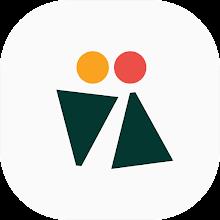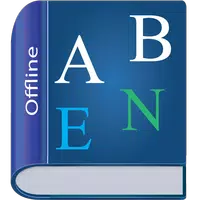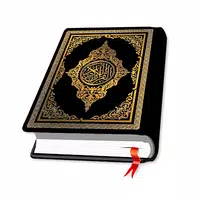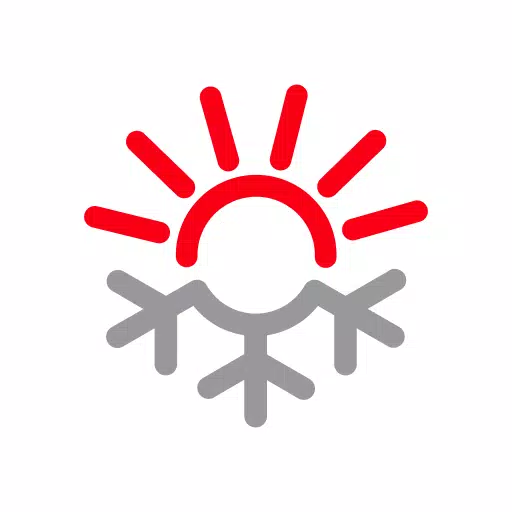Как подключить гарнитуру PlayStation VR2 к ПК: пошаговое руководство
Разблокировка PlayStation VR2 на ПК: комплексное руководство
Для владельцев PS VR2, стремящихся изучить обширную игровую библиотеку SteamVR, адаптер PlayStation VR2 за 60 долларов открывает мир возможностей. Однако соединение не всегда просто. Будучи продаваемым в качестве подключения и игры, может потребоваться некоторая конфигурация в зависимости от настройки вашего ПК.
Основные компоненты:
Прежде чем продолжить, убедитесь, что у вас есть:
- PlayStation VR2 Гарнитура
- PlayStation VR2 PC Adapter (включает в себя адаптер переменного тока и кабель USB 3.0 Type-A)
- Кабель DisplayPort 1.4 (продается отдельно)
- Бесплатный порт USB 3.0 Type-A на вашем компьюте
- Возможность Bluetooth 4.0 (встроенная или через внешний адаптер)
- Steam и SteamVR установлены
- Приложение PlayStation VR2 установлено на Steam
- Два порта и кабелей зарядки USB-C для контроллеров смысла (или зарядка Sony)

Совместимость системы:
Проверьте официальную страницу подготовки адаптера ПК Sony от Sony, чтобы проверить ваш ПК, соответствует минимальным требованиям.
Пошаговое соединение:
Установите программное обеспечение: Установите Steam, SteamVR и приложение PlayStation VR2.
Настройка Bluetooth и сочетание контроллера:
- Включите Bluetooth в настройках вашего ПК.
- Пара чувствительных контроллеров: удерживайте PlayStation и создайте кнопки на каждом, пока свет не моргнет.
- Добавьте их в качестве устройств Bluetooth в настройках вашего ПК.
- При использовании внешнего адаптера Bluetooth вместе со встроенным, отключите внутренний драйвер Bluetooth в диспетчере устройств.
Настройка адаптера:
- Подключите адаптер к порту USB 3.0 Type-A.
- Подключите адаптер к графическому процессору с помощью кабеля DisplayPort 1.4.
- Подключите адаптер питания переменного тока. Индикатор адаптера станет сплошным красным при включении.
- Подключите гарнитуру PS VR2 к порту USB-C адаптера.
(Необязательно) Отключить графические графические процессоры с аппаратным ускорением: для новых графических процессоров (например, NVIDIA RTX 40-й серии) отключение этого настройки в настройках Graphics Windows может улучшить стабильность. Перезагрузите свой компьютер после этого.
Запуск и настройка:
- Питание на гарнитуре PS VR2.
- Запустите SteamVR и установите его в качестве времени выполнения OpenXR по умолчанию.
- Откройте приложение PlayStation VR2 для обновления прошивки контроллера и настроить гарнитуру (область воспроизведения, IPD, расстояние дисплея и т. Д.).
Прямое соединение (без адаптера):
В настоящее время прямое соединение без адаптера ненадежно. В то время как некоторые пользователи с конкретными более старыми графическими процессорами (около 2018 года) и Virtuallink сообщили о успехе, это не гарантированный метод. Адаптер остается официально поддерживаемым и рекомендованным подходом.
- 1 Обновление Stareed: коды за январь 2025 года выпущены Feb 25,2025
- 2 Pokémon TCG Pocket: Wonder Date, время и промо -карты - февраль 2025 г. Mar 03,2025
- 3 Как получить все наряды способности в бесконечности Никки Feb 28,2025
- 4 Черный миф: Wukong возглавил чарты Steam за несколько дней до запуска Jan 07,2025
- 5 Проект Zomboid: все команды администратора Jan 05,2025
- 6 Inzoi, корейский римский, похожий на Sims, задержанный до марта 2025 года Mar 01,2025
- 7 Украинский Интернет застопорился из-за «S.T.A.L.K.E.R.» 2' Релиз ошеломляет Dec 30,2024
- 8 Silent Hill F: первый большой трейлер и детали Mar 22,2025